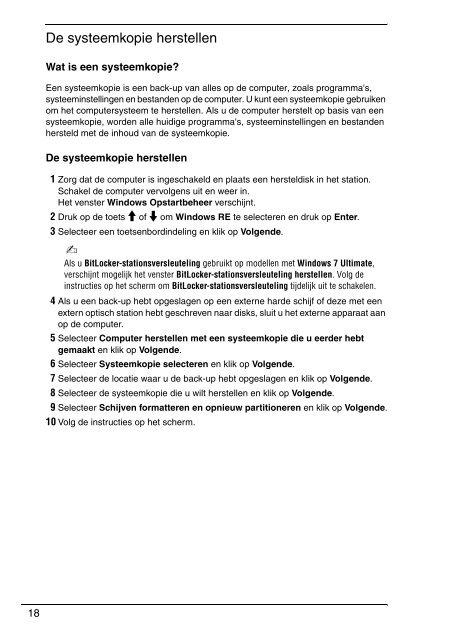Sony VGN-FW5JTF - VGN-FW5JTF Guide de dépannage Néerlandais
Sony VGN-FW5JTF - VGN-FW5JTF Guide de dépannage Néerlandais
Sony VGN-FW5JTF - VGN-FW5JTF Guide de dépannage Néerlandais
Create successful ePaper yourself
Turn your PDF publications into a flip-book with our unique Google optimized e-Paper software.
De systeemkopie herstellen<br />
Wat is een systeemkopie?<br />
Een systeemkopie is een back-up van alles op <strong>de</strong> computer, zoals programma's,<br />
systeeminstellingen en bestan<strong>de</strong>n op <strong>de</strong> computer. U kunt een systeemkopie gebruiken<br />
om het computersysteem te herstellen. Als u <strong>de</strong> computer herstelt op basis van een<br />
systeemkopie, wor<strong>de</strong>n alle huidige programma's, systeeminstellingen en bestan<strong>de</strong>n<br />
hersteld met <strong>de</strong> inhoud van <strong>de</strong> systeemkopie.<br />
De systeemkopie herstellen<br />
1 Zorg dat <strong>de</strong> computer is ingeschakeld en plaats een hersteldisk in het station.<br />
Schakel <strong>de</strong> computer vervolgens uit en weer in.<br />
Het venster Windows Opstartbeheer verschijnt.<br />
2 Druk op <strong>de</strong> toets M of m om Windows RE te selecteren en druk op Enter.<br />
3 Selecteer een toetsenbordin<strong>de</strong>ling en klik op Volgen<strong>de</strong>.<br />
Als u BitLocker-stationsversleuteling gebruikt op mo<strong>de</strong>llen met Windows 7 Ultimate,<br />
verschijnt mogelijk het venster BitLocker-stationsversleuteling herstellen. Volg <strong>de</strong><br />
instructies op het scherm om BitLocker-stationsversleuteling tij<strong>de</strong>lijk uit te schakelen.<br />
4 Als u een back-up hebt opgeslagen op een externe har<strong>de</strong> schijf of <strong>de</strong>ze met een<br />
extern optisch station hebt geschreven naar disks, sluit u het externe apparaat aan<br />
op <strong>de</strong> computer.<br />
5 Selecteer Computer herstellen met een systeemkopie die u eer<strong>de</strong>r hebt<br />
gemaakt en klik op Volgen<strong>de</strong>.<br />
6 Selecteer Systeemkopie selecteren en klik op Volgen<strong>de</strong>.<br />
7 Selecteer <strong>de</strong> locatie waar u <strong>de</strong> back-up hebt opgeslagen en klik op Volgen<strong>de</strong>.<br />
8 Selecteer <strong>de</strong> systeemkopie die u wilt herstellen en klik op Volgen<strong>de</strong>.<br />
9 Selecteer Schijven formatteren en opnieuw partitioneren en klik op Volgen<strong>de</strong>.<br />
10 Volg <strong>de</strong> instructies op het scherm.<br />
18